文件夹作为电脑的重要工具之一,承担着管理电脑数据的重任。而普通的文件夹打开即可访问,没有安全保护功能,很容易导致数据泄露。因此,我们需要使用专业的方法对文件夹进行加密保护。那么,我们该如何加密电脑文件夹呢?
文件夹加密方法
文件夹的加密方法有很多,常见的方法有EFS加密、压缩包加密、文件夹加密超级大师等等。下面我们就来详细地介绍一下每种加密方法的操作过程,以及它们的优缺点。
EFS加密
EFS加密是Windows的数据加密功能,使用时只需要右键点击文件夹,选择“属性”。在属性窗口中点击“高级”,勾选“加密内容以便保护数据”,点击“确定”。
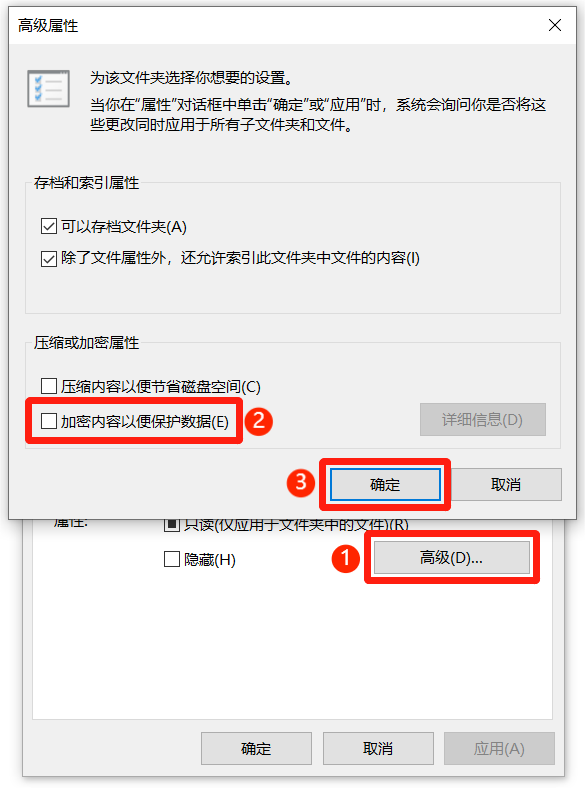
回到属性窗口再次点击“确定”,在确认属性更改窗口中选择更改范围,点击“确定”即可。
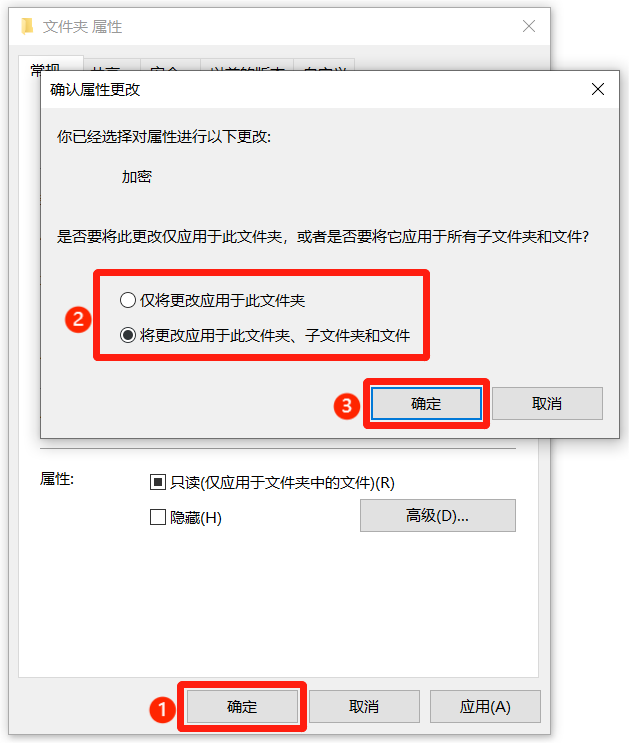
EFS的加密和解密都是透明的,当你加密文件夹后,你的账号在登录电脑时,不需要输入密码便可以正常打开使用文件夹。而其他账号登录电脑时则无法打开加密文件夹,但允许删除、复制、移动文件夹。
也正因如此,很多人会觉得EFS加密不够“安全”,总感觉没有加密。如果需要在使用EFS加密功能,建议及时备份密钥,并备份文件夹数据,以免文件夹无法打开。
另外,EFS加密功能无法在家庭版系统中使用。如果你的电脑是家庭版系统,那么可以选择下面两种文件夹加密方法。
压缩包加密
压缩软件的作用是压缩和解压缩数据。在我们压缩文件夹时,可以对压缩包设置密码,在打开压缩包或其中的数据时,需要输入密码才能访问或解压。
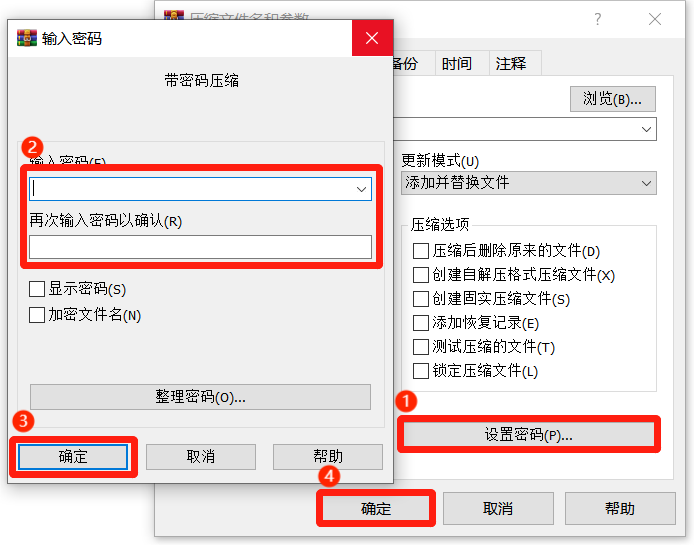
压缩包加密是一种比较简单的文件夹保护方法,不推荐保护非常重要的文件夹。并且,如果文件夹较大,压缩的等待时间会非常久。此外,压缩包和其中的文件都可以被删除、复制。
文件夹加密超级大师
“人如其名”,文件夹加密超级大师是一款专业的文件夹加密软件,提供了五种文件夹加密类型,能够满足不同的文件夹加密需求。
文件夹加密超级大师支持右键菜单、拖拽和软件按钮三种操作方式,可以满足不同人群的操作习惯,让文件夹的加密操作更加简单。
- 右键菜单:在文件夹上单击鼠标右键,在菜单中选择“加密”。
- 拖拽:打开软件,将文件夹拖拽至软件中。
- 软件按钮:打开软件,点击“文件夹加密”按钮,选择需要加密的文件夹。
随后在弹出中设置文件夹加密密码,并选择加密类型,点击“加密”即可。
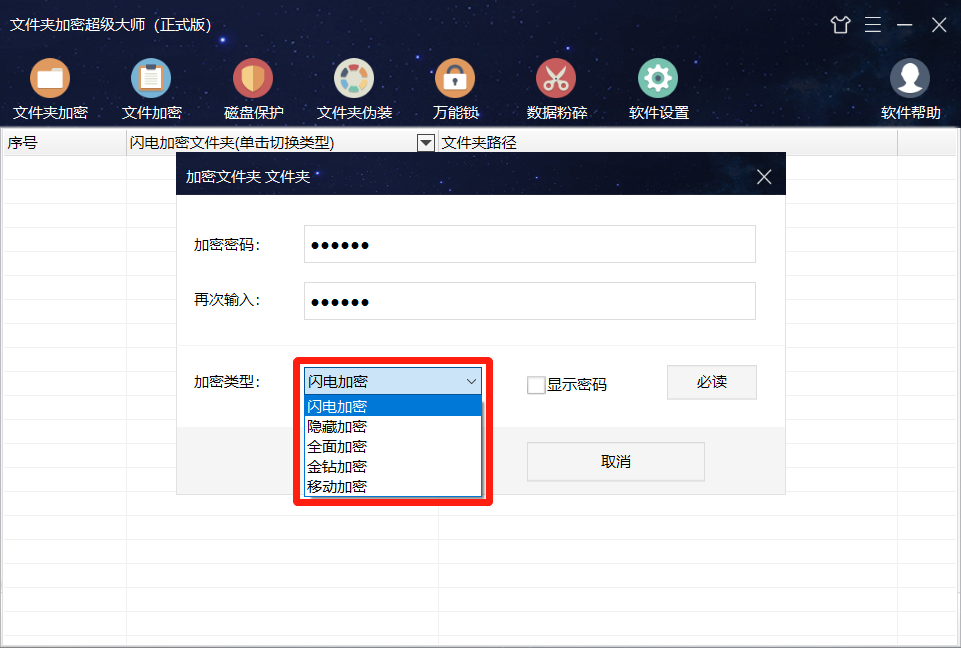
文件夹加密超级大师支持闪电加密、隐藏加密、全面加密、金钻加密和移动加密五种文件夹加密类型,可根据文件夹加密需求选择合适的加密类型:
- 闪电加密:拥有极快的加密速度,对文件夹的大小没有限制。加密后的文件夹可以防删除、防复制、防移动。
- 隐藏加密:加密后文件会被隐藏,只能通过软件才能找到,加密效果与闪电加密相同。
- 全面加密:可一次性加密文件夹中的所有文件,加密后打开文件夹不需要密码,打开文件需要输入正确密码。
- 金钻加密:可以将文件夹打包加密成加密文件,不解密无法获取文件夹数据,能够防删除、防复制、防移动。
- 移动加密:可将文件夹加密成exe可执行文件,可将其移动到其他未安装加密软件的电脑上解密使用。
其中,全面加密、金钻加密和移动加密采用先进的加密算法,拥有极高的加密强度,没有正确密码绝对无法解密。除此之外,文件夹加密超级大师还支持文件夹批量加密功能,能够有效提高文件夹加密效率。
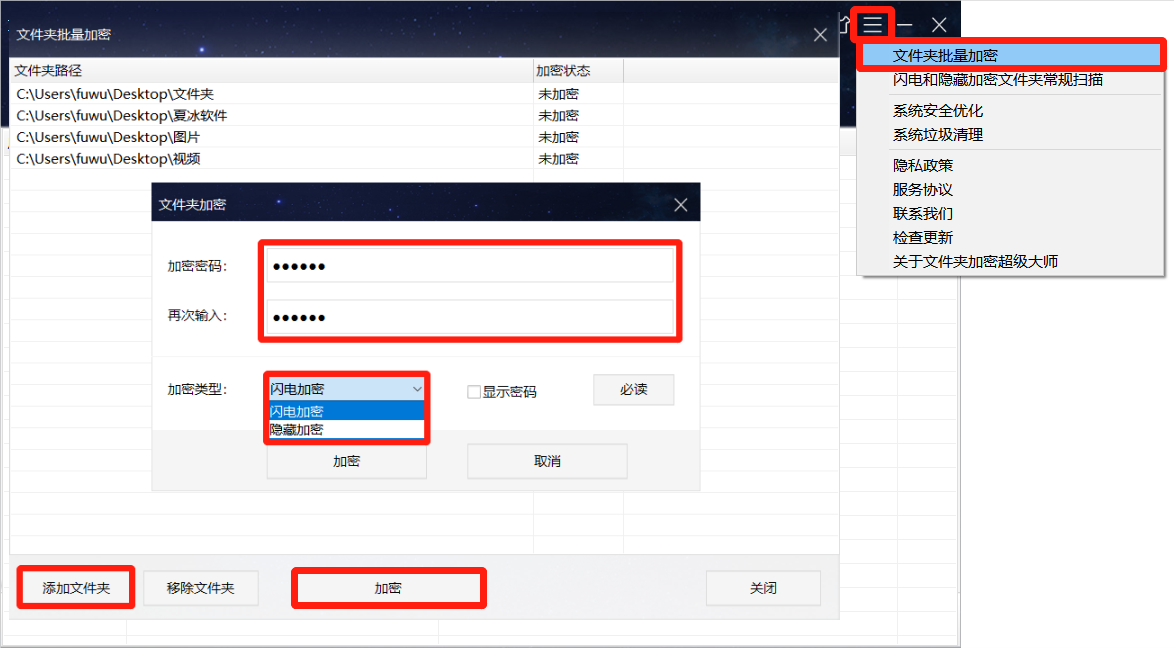
数据安全问题不容忽视。因此,建议使用专业的文件夹加密软件来保护重要文件夹。文件夹加密超级大师支持免费下载试用,你可以点击下方链接,安全保护电脑重要文件夹。










